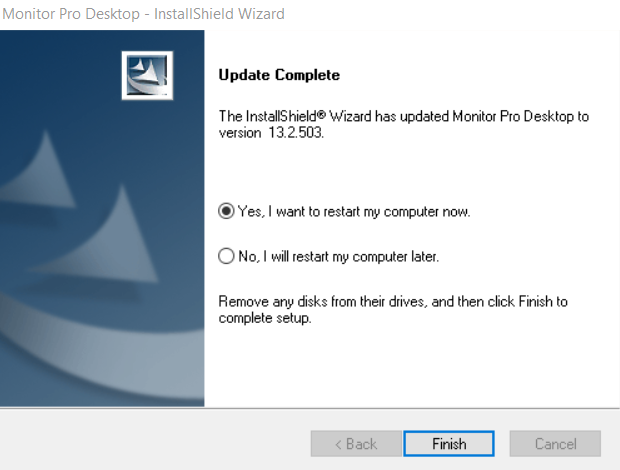Instalar o Actualizar MonitorPro en el Servidor de Aplicaciones
Cómo instalar o actualizar MonitorPro en el Servidor de Aplicaciones
Precaución
Cuando MonitorPro ya se encuentre instalado, abra la interfaz MonitorPro Service y detenga la ejecución del servicio antes de intentar la instalación/actualización de MonitorPro, ya que esto puede hacer que la tarea no se complete correctamente.
Preparación
Para asegurarse de que MonitorPro funcione correctamente después de la actualización de la base de datos, deberá también actualizar MonitorPro en el sistema/servidor en el que MP Service Manager se encuentre instalado.
Copie el archivo Setup.exe extraído del archivo ZIP en el servidor de aplicaciones.
Una vez que MP-Service se haya detenido, antes de llevar a cabo la actualización es posible que deba esperar unos segundos hasta que finalicen todas las tareas que se estaban ejecutando (puede verificar esta situación con el administrador de tareas de Windows, buscando en los servicios en ejecución cualquier proceso que comience con MonitorPro o MP5).
Cuando esté seguro de que todas las tareas que se estaban ejecutando han finalizado o se han detenido, ejecute el archivo Setup.exe como Administrador (esto le ayudará a evitar posibles problemas) y siga los pasos de instalación como se indicará a continuación. El instalador puede tardar unos instantes en iniciar hasta que se abrá el primer cuadro de diálogo. No intente ejecutar nuevamente el archivo Setup.exe durante ese tiempo.
Instalación Completa
Cuando MonitorPro no se encuentre previamente instalado (debido a que se instalará para un nuevo usuario o dispositivo), será necesario instalar el paquete de instalación completo y se deberán seguir las instrucciones siguientes. A su vez, es importante asegurarse de que la versión de MonitorPro que se está instalando coincida con la versión la base de datos de MonitorPro que se va a conectar con la aplicación.
Hacer Clic en Siguiente
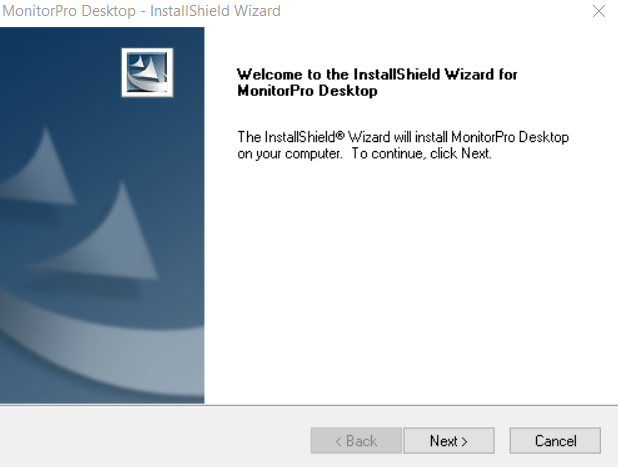
Acepte el acuerdo de licencia y haga clic en siguiente
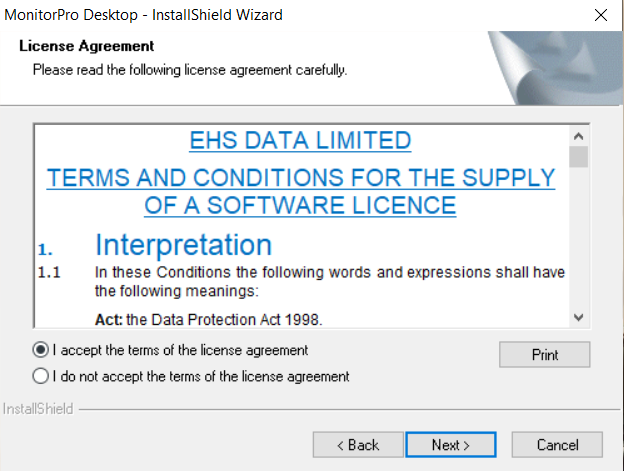
Haga clic en Siguiente para seleccionar la configuración predeterminada
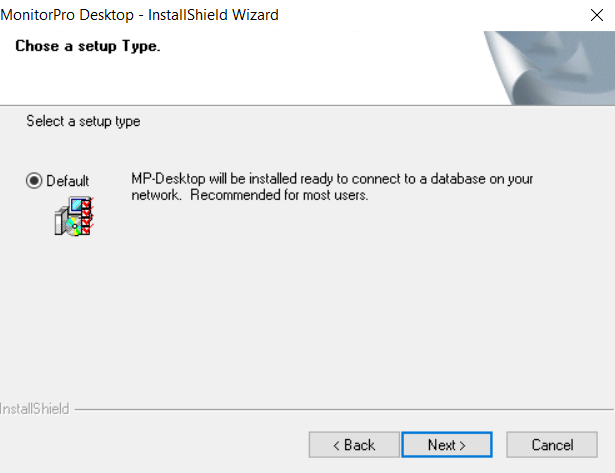
Deje la ruta de instalación predeterminada y haga clic en Siguiente
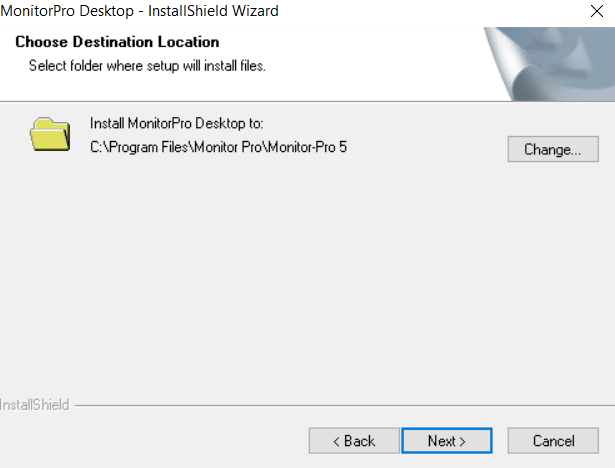
Nota
La ruta de instalación predeterminada C:\Program Files se puede cambiar por otra ubicación de su unidad. Sin embargo, la configuración de MP-Service también deberá actualizarse con esta nueva ruta de instalación.
Haga clic en Instalar
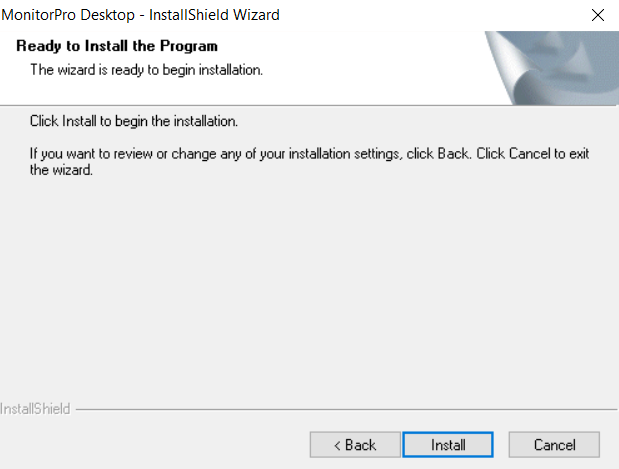
Haga clic en Finalizar
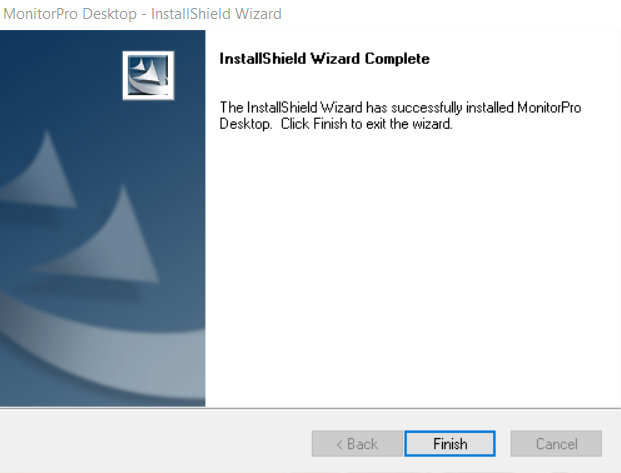
Actualizaciones
Cuando desea actualizar MonitorPro (desde una versión anterior), solo será necesario instalar el paquete de actualización. A su vez, es importante asegurarse de que la versión de MonitorPro que se está instalando coincida con la versión la base de datos de MonitorPro que se va a conectar con la aplicación.
Nota
Antes de llevar a cabo la actualización de MonitorPro, primero deberá actualizar las bases de datos, ya que esto le permitirá una restauración más sencilla.
MonitorPro validará la versión de MonitorPro instalada y la que desea instalar. Recibirá una advertencia en caso de que la versión que se está instalando sea anterior a la que ya se encuentra en su dispositivo.
En caso de que las versiones coincidan, haga clic en Siguiente
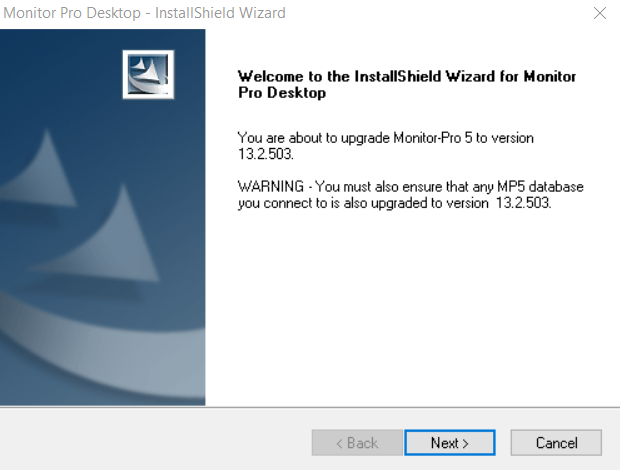
Acepte el acuerdo de licencia y haga clic en Siguiente
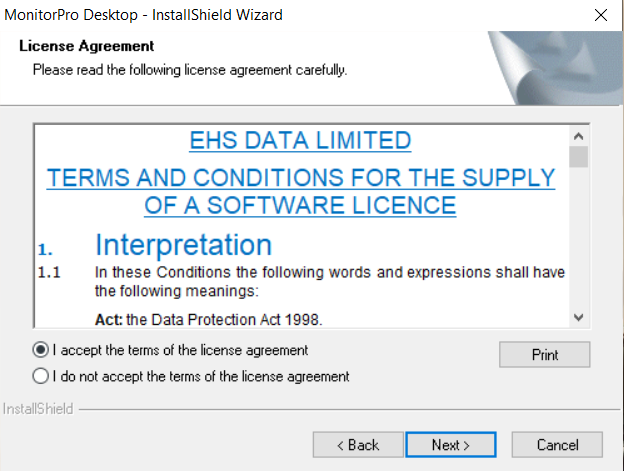
Haga clic en Finalizar
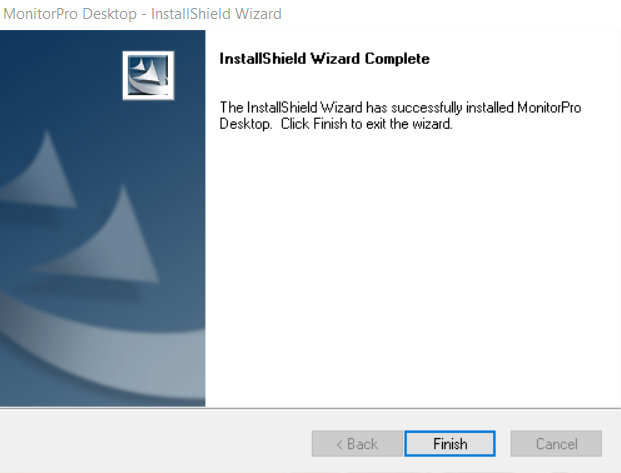
Nota
Una vez finalizada la actualización deberá reiniciar la aplicación MP Service Manager.
Reinicio del Servidor
Es poco probable que necesite reiniciar el servidor. Sin embargo, si los componentes de MonitorPro están en uso, es posible que se solicite el reinicio del sistema.
Si encuentra un error durante el proceso, puede ser debido a que no se siguieron los pasos anteriores y uno de los servicios de MonitorPro se estaba ejecutando durante la actualización. Esto puede requerir un reinicio del servidor, o bien, una desinstalación completa del software para luego proceder a su reinstalación utilizando el paquete de instalación completo.